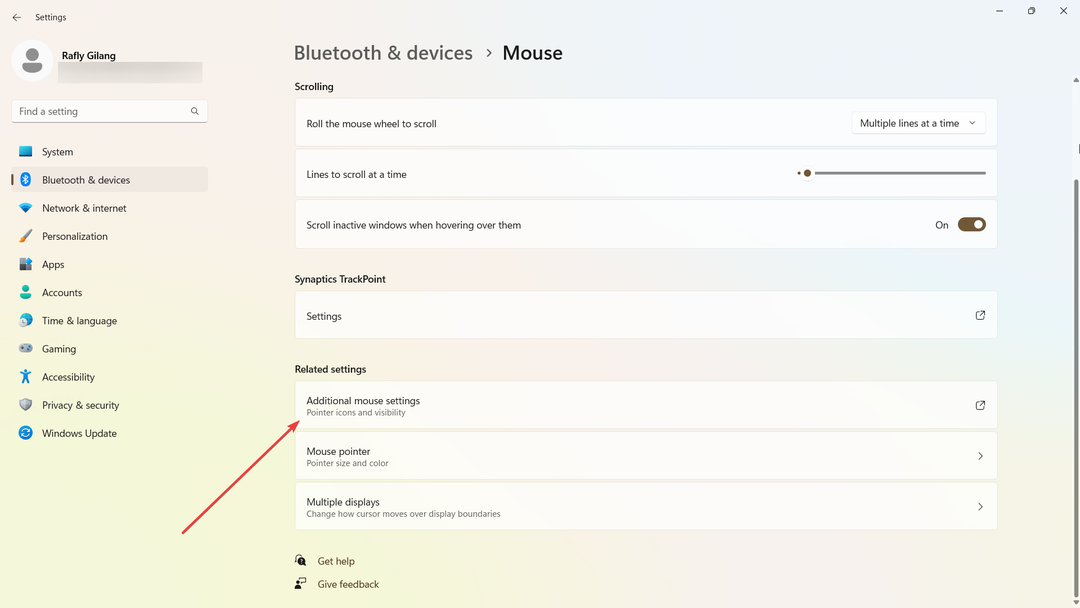Ознакомьтесь с инструкциями по добавлению Windows 11 в домен.
- Добавление Windows 11 в домен — простой процесс; он позволяет подключить компьютер к централизованной сети.
- В этом руководстве представлены четыре простых способа сделать это.
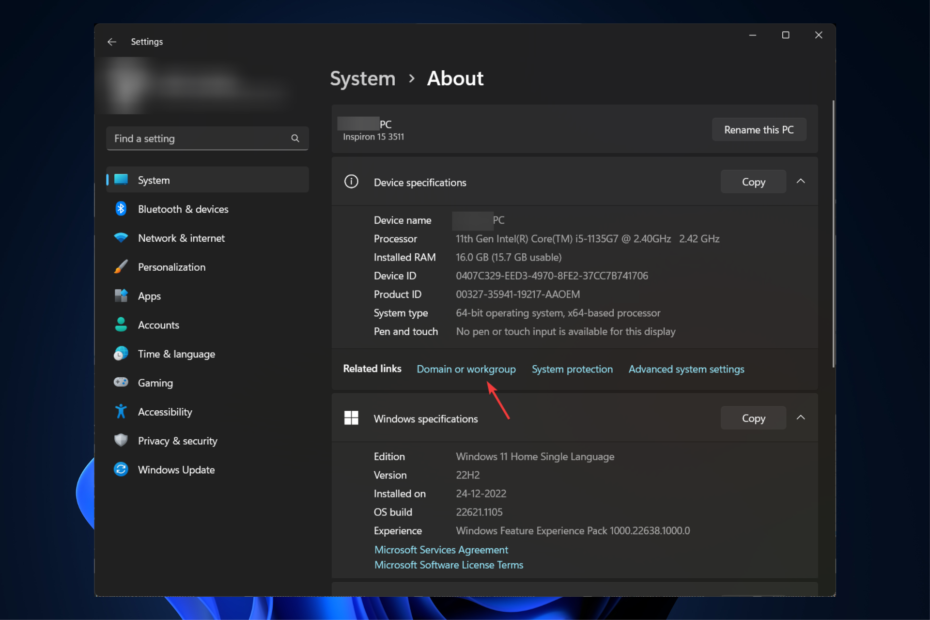
ИксУСТАНОВИТЕ, НАЖИМАЯ НА СКАЧАТЬ ФАЙЛ
Этот инструмент исправляет распространенные компьютерные ошибки, заменяя проблемные системные файлы первоначальными рабочими версиями. Он также защищает вас от системных ошибок, BSoD и устраняет повреждения, нанесенные вредоносными программами и вирусами. Устраните проблемы с ПК и устраните повреждения от вирусов, выполнив 3 простых шага:
- Скачайте и установите Фортект на вашем ПК.
- Запустите инструмент и Начать сканирование чтобы найти поврежденные файлы, которые вызывают проблемы.
- Щелкните правой кнопкой мыши Начать ремонт для устранения проблем, влияющих на безопасность и производительность вашего компьютера.
- Fortect был скачан пользователем 0 читателей в этом месяце.
Присоединение Windows 11 к домену имеет ряд преимуществ, включая централизованное управление, лучшую безопасность, возможность резервного копирования, удаленный доступ к сетевым ресурсами совместное использование ресурсов. Здесь мы упомянули несколько самых простых способов добавить Windows 11 в домен. Давайте начнем!
Что я могу сделать, чтобы добавить Windows 11 в домен?
Прежде чем приступать к методам устранения неполадок, обязательно выполните предварительные проверки:
- Активное интернет-соединение
- Имя домена и учетные данные предоставляются вашим ИТ-администратором.
- Windows 11 должна соответствовать системным требованиям, чтобы присоединиться к домену.
- Windows 11 должна быть подключена к той же сети, что и контроллер домена.
- Учетная запись с разрешением на присоединение к домену.
- Компьютер должен быть настроен со статическим IP-адресом.
1. Используйте настройки
- Нажимать Окна + я открыть Настройки.
- Идти к Счетаи нажмите Доступ к работе или учебе.
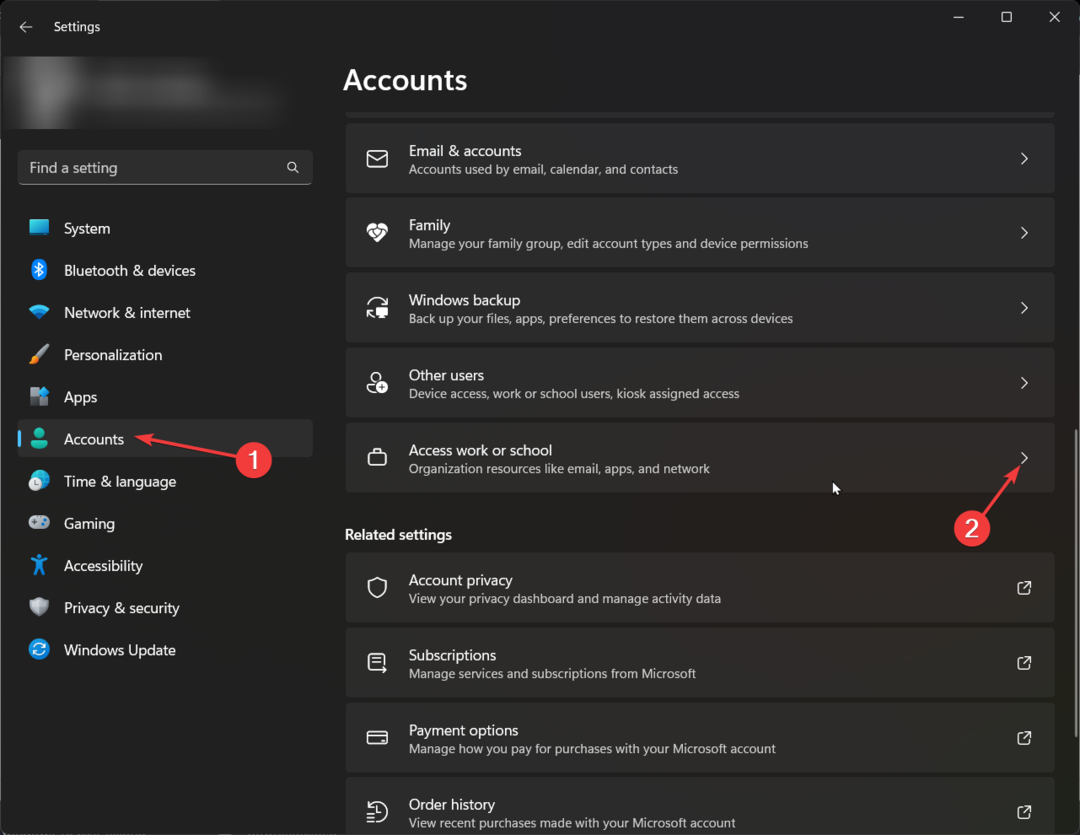
- Рядом с Добавление рабочей или учебной учетной записи, нажмите Соединять.
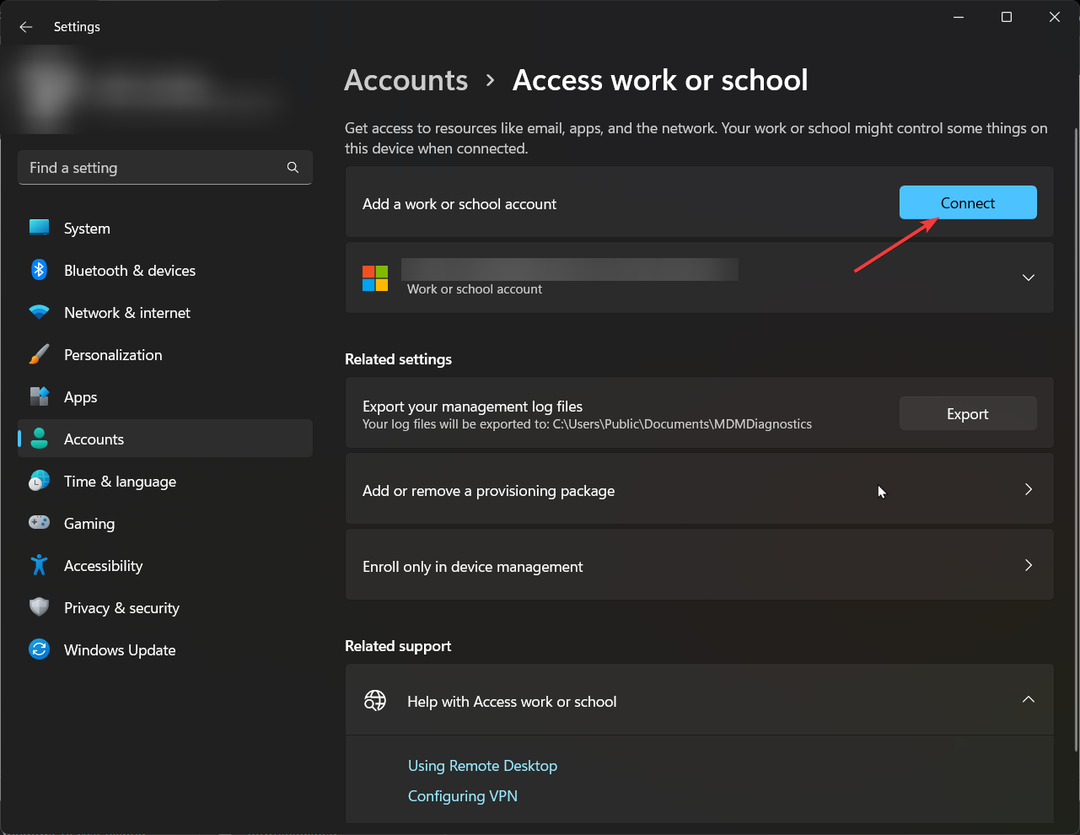
- На следующей странице нажмите Присоедините это устройство к локальному домену Active Directory.
- На Присоединиться к домену введите доменное имя, предоставленное ИТ-администратором, и учетные данные учетной записи. Нажмите ХОРОШО.
- Далее нажмите Добавить аккаунт и нажмите Следующий.
- Дождитесь окончания процесса и нажмите Перезагрузить сейчас.
2. Используйте панель управления
- нажмите Окна ключ, тип Панель управленияи нажмите Открыть.

- Выбирать Просмотр по Категория. Нажмите Система и безопасность.

- Нажмите Система.
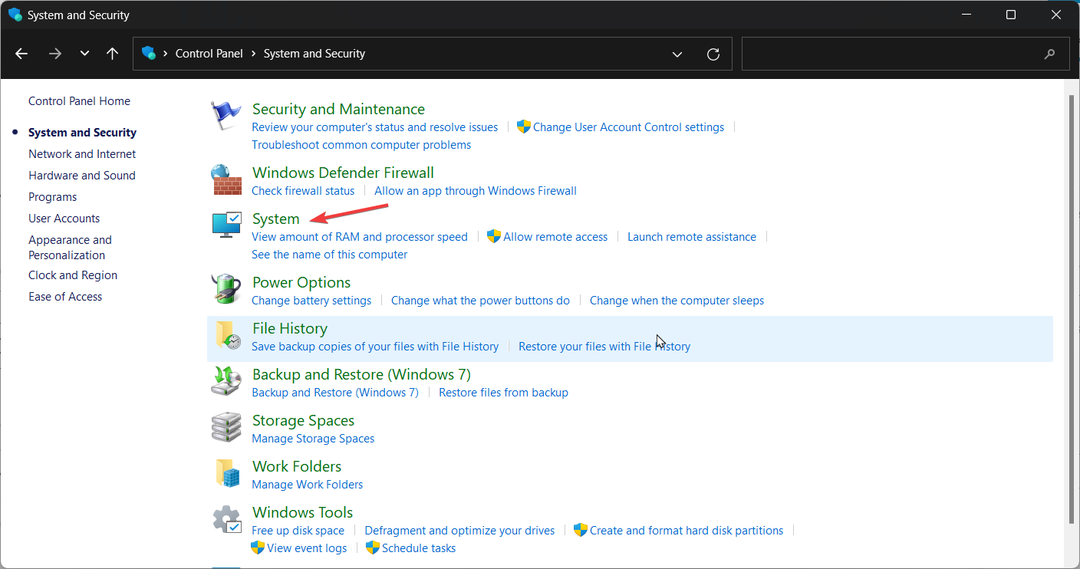
- Найдите Домен и рабочая группа вариант.

- Идти к Имя компьютераи нажмите Изменять.
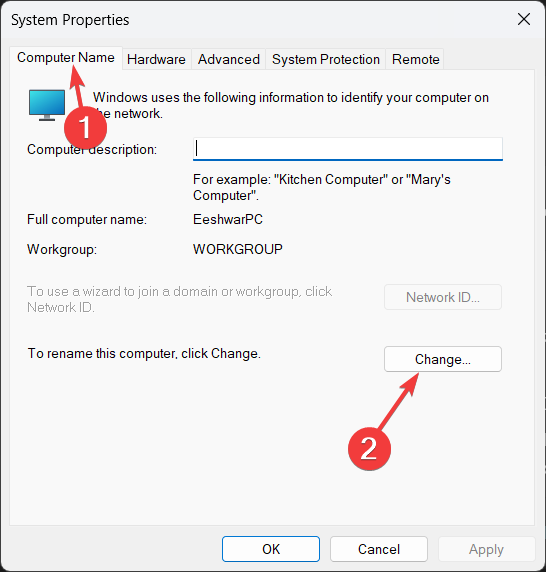
- Под Член, нажмите Домен, введите имя домена и нажмите ХОРОШО.

- Снова нажмите ХОРОШО, и перезагрузите ПК.
- Ошибка 0x80242020: что это такое и как ее быстро исправить
- Экран становится черным при подключении к внешнему монитору [Исправить]
3. Используйте Windows PowerShell
- нажмите Окна ключ, тип PowerShell, и нажмите Запустить от имени администратора.
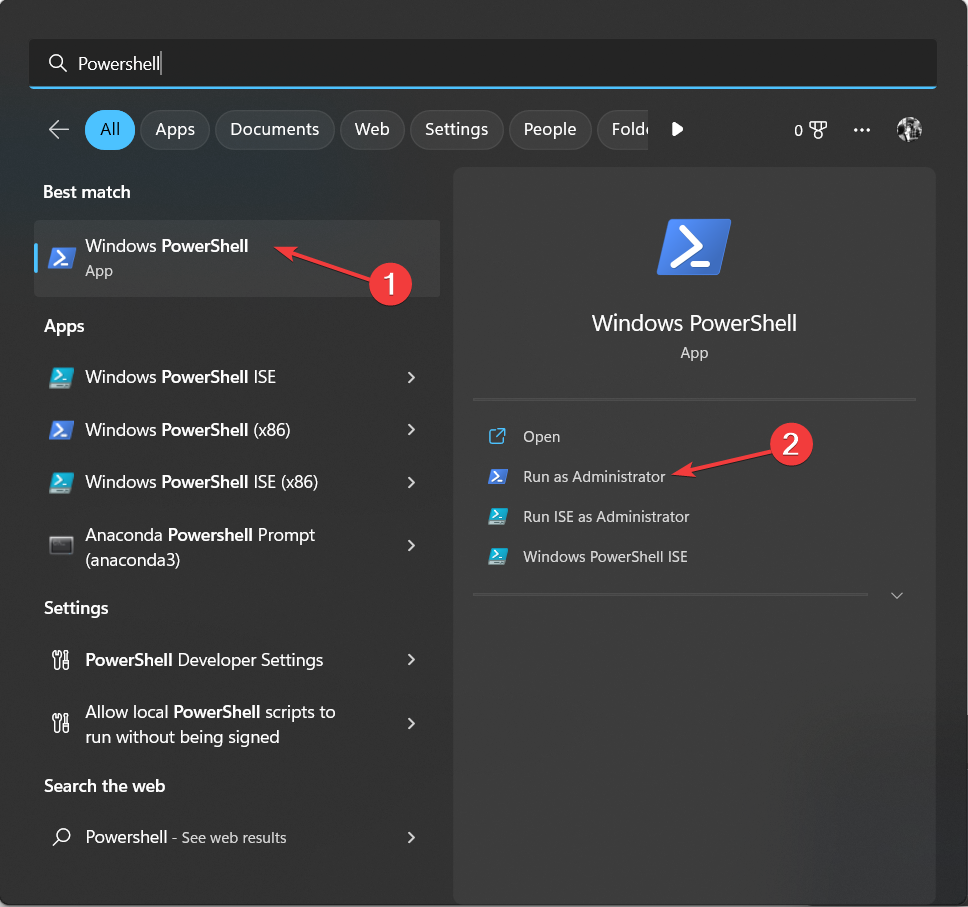
- Введите следующую команду, замените %domainname% подходящим доменным именем для вашей сети и нажмите Enter:
Add-Computer -DomainName %domainname% -Credential (Get-Credential) - Вам будет предложено ввести имя пользователя и пароль учетной записи с разрешением на присоединение к домену.
4. Используйте командную строку
- нажмите Окна ключ, тип CMD и нажмите Запустить от имени администратора.

- Скопируйте и вставьте следующую команду, замените %Имя компьютера%, %доменное имя%, %имя пользователя%, и %пароль% с подходящими значениями для вашей сети и нажмите Enter:
присоединение к сети %computername% /domain:%domainname% /userd:%username% /passwordd:%password% - После этого перезагрузите компьютер.
Итак, вот методы, которым нужно следовать, чтобы присоединить Windows 11 к домену. Попробуйте эти методы, чтобы добавить его в домен, и дайте нам знать, что сработало для вас, в разделе комментариев ниже.
Все еще испытываете проблемы?
СПОНСОР
Если приведенные выше рекомендации не помогли решить вашу проблему, на вашем компьютере могут возникнуть более серьезные проблемы с Windows. Мы предлагаем выбрать комплексное решение, такое как Защитить для эффективного решения проблем. После установки просто нажмите кнопку Посмотреть и исправить кнопку, а затем нажмите Начать ремонт.